
Introducción a instalar TestNG
TestNG es un marco de automatización donde NG es la abreviatura de 'Next Generation'. TestNG ayuda a generar un informe organizado que puede permitir al evaluador comprender fácilmente qué casos de prueba se pasan, fallan u omiten. Es una herramienta inspirada en Junit y NUnit. El diseño de TestNG es tal que ayuda a integrar las clases de una manera más fácil. El desarrollador tiene la capacidad de escribir casos de prueba más flexibles y potentes. Proporciona funcionalidades como anotaciones fáciles, agrupación, secuenciación y parametrización. Los beneficios de Install TestNG son la capacidad de crear informes HTML para su ejecución. Las anotaciones también facilitan las tareas. Además de esto, los grupos ayudan a agrupar y priorizar fácilmente. También es posible probar en paralelo y generar registros. Los datos se pueden parametrizar fácilmente. Echemos un vistazo a los pasos de instalación de TestNG.
Instalación paso a paso de TestNG
Antes de instalar TestNG, debemos asegurarnos de que Selenium IDE ya esté presente con una conexión a Internet activa.
Paso 1: vaya a Eclipse y en la parte superior de la barra de menú, vaya a la pestaña Ayuda y luego haga clic en 'Instalar nuevo software'.
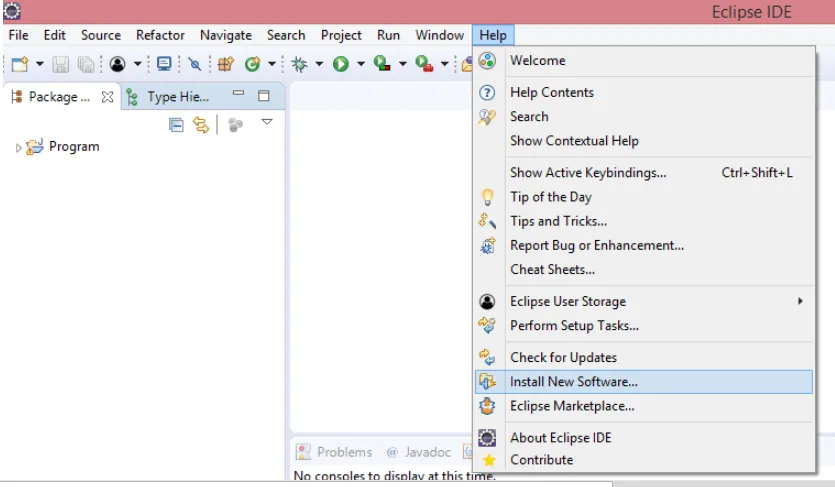
Paso 2: Se abrirá una nueva ventana que tendrá el campo 'Trabajar con:'. Aquí ingrese la URL: (http://beust.com/eclipse/) y luego haga clic en el botón Agregar.
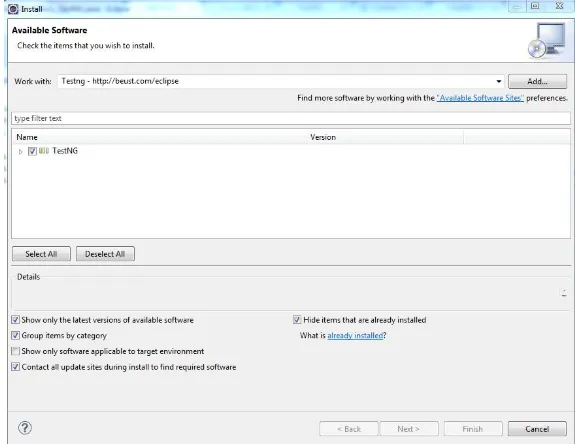
Paso 3: una vez que se agrega este enlace, se mostrará y podrá ingresar el nombre como 'TestNG'
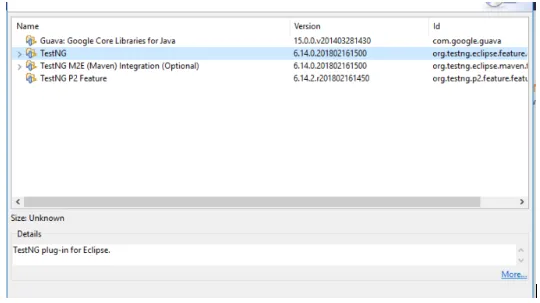
Paso 4: Una vez hecho esto, se le mostrará el software disponible en la URL mencionada. Seleccione la casilla de verificación que menciona TestNG y hace clic en el botón 'Siguiente'.
Paso 5: Después de esto, los requisitos y las dependencias se verificarán antes de comenzar la instalación. Si todos estos requisitos son buenos, le pedirá que instale el software antes de continuar con TestNG. En la mayoría de los casos, se instalará con éxito.
Paso 6: Una vez que se complete este paso, le pedirá que revise el proceso de instalación. Si encuentra que todo está bien, puede continuar haciendo clic en 'Siguiente'.
Paso 7: Para obtener la licencia, haga clic en 'Acepto los términos del acuerdo de licencia' y luego haga clic en el botón 'Finalizar'.
En lugar de usar el enlace web, puede usar 'Eclipse Marketplace' para obtener TestNG
Siga los pasos a continuación para completar la instalación utilizando este método.
Paso 1: Inicie Eclipse y haga clic en la barra de menú -> Ayuda. Haga clic en la opción Eclipse Marketplace.
Paso 2: en Eclipse Marketplace busque TestNG y haga clic en el botón de búsqueda.
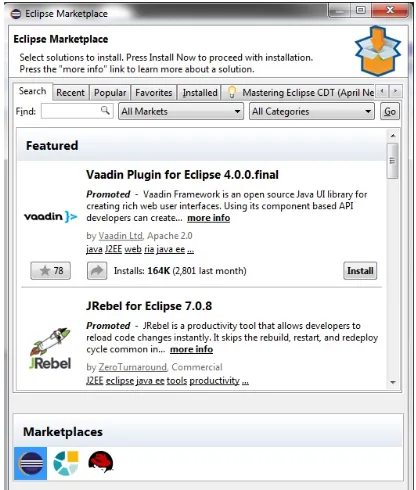
Paso 3: en los resultados, obtendrá TestNG. Haz clic en Instalar.
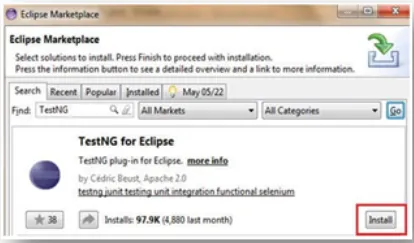
Aparece una nueva ventana para la selección de funciones. No necesita hacer ningún cambio aquí y hacer clic en el botón confirmar.
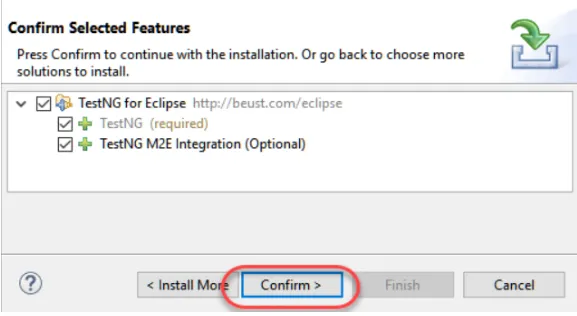
Paso 4: Al hacer clic en el botón Siguiente, el siguiente cuadro de diálogo será el cuadro del Acuerdo de licencia. Haga clic en 'Acepto los términos del Acuerdo de licencia' y luego haga clic en Finalizar.
Paso 5: Si hay advertencias, ignórelas y haga clic en Aceptar. Después de esto, espere a que se complete la instalación.
Después de esto, Eclipse puede pedirle que reinicie. Puedes hacer clic en Sí
Paso 6: Una vez que se reinicia Eclipse, verifique si TestNG id realmente se instaló correctamente. Para verificar esto, puede hacer clic en Ventana -> Preferencias. La lista que se muestra debe incluir TestNG en la lista de Preferencias.
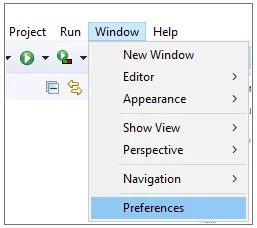
Otra forma de verificar esto es ir a Ventana -> Mostrar vista y luego hacer clic en 'Otro'.
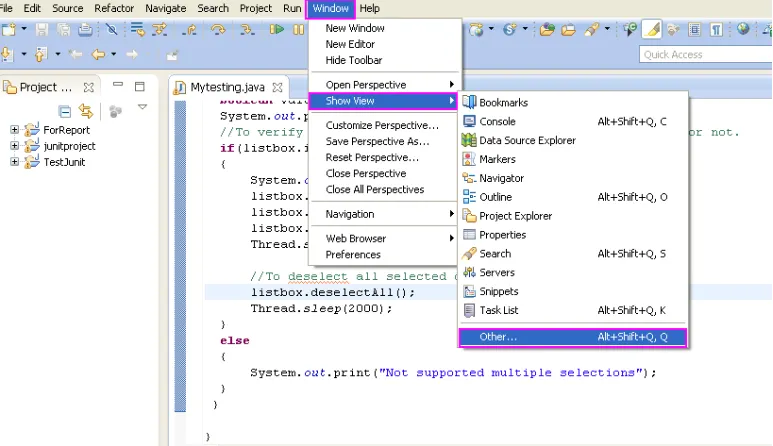
En la pestaña Otros, encontrará Java. Expanda la carpeta Java y podrá ver si TestNG está instalado correctamente.
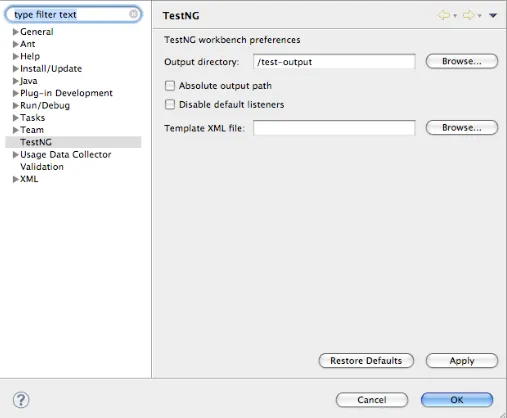
Una vez que se completa la instalación, puede crear su propia clase TestNG. Para crear una nueva clase TestNG puede ir al menú de selección como Archivo -> Nuevo -> TestNG. Si ya hay un archivo Java abierto, el archivo Java seleccionado en el navegador mostrará todos los métodos públicos. Habrá la opción presente para seleccionar las que necesita probar. Todos los métodos que se elijan en esta página funcionarán como una nueva clase TestNG. Si no hay implementación, se lanzará la excepción.
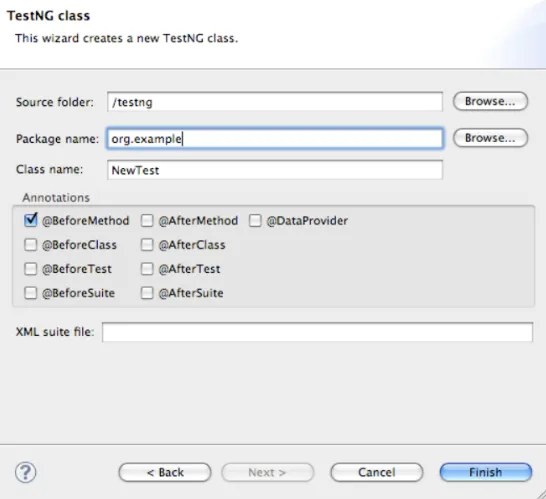
El siguiente paso le permite estar seguro de si el archivo se está creando o no. Debe tener una implementación predeterminada para los métodos de configuración. Selenium Java Client Driver con TestNG Una vez hecho esto, también puede descargar el Selenium Java Client Driver. Una vez completada la descarga, puede iniciar el 'eclipse.exe'. El espacio de trabajo que se seleccionará debe tomar la ubicación predeterminada o la ubicación dada mediante la opción de exploración.
Publique este paso que necesita para configurar Eclipse IDE con el controlador web
- Puede iniciar eclipse.exe y luego este archivo se ubicaría en C: \ eclipse \ eclipse.exe.
- Una vez que elija un espacio de trabajo, puede elegir cualquier ubicación de su elección o elegir la ubicación predeterminada.
- Puede crear un nuevo proyecto yendo a Archivo -> Nuevo -> Proyecto Java. Puede nombrar este proyecto con cualquier nombre que elija. Después del proyecto, puede crear un nuevo paquete. Debajo de esto, se puede crear una nueva clase.
- Luego vaya a la propiedad de esta clase y haga clic en 'Java Build Path'.
- Para obtener las bibliotecas externas, haga clic en Bibliotecas y luego haga clic en 'Agregar archivos JAR externos'
- Navegue a C: \ selenium-2.25.0 \. Se pueden tomar todos los frascos presentes en este lugar.
- Todos los archivos se pueden importar, y está listo con todas las bibliotecas de Selenium para usar con TestNG.
Conclusión
TestNG es un marco de prueba que admite diferentes parámetros. La configuración de prueba es flexible y admite un potente modelo de ejecución. Además de esto, TestNG admite anotaciones como @BeforeCLass, @AfterClass, etc., que son muy útiles en la ejecución de casos de prueba. Básicamente trata de cubrir todas las categorías de prueba de Prueba unitaria, Prueba funcional e Integración, etc. También genera informes en formatos HTML y XML. No necesita extender ninguna clase. Aunque Selenium está instalado, ambos pueden ejecutar casos de prueba en paralelo. Por lo tanto, TestNG es un marco que cubre todas las categorías de prueba, proporciona anotaciones y también permite que Selenium trabaje junto con él, lo que a su vez proporciona la mejor calidad de salida.
Artículo recomendado
Esta ha sido una guía para instalar TestNG. Aquí hemos discutido la instalación paso a paso de TestNG usando Weblink y Eclipse Marketplace. También puede consultar nuestros otros artículos sugeridos para obtener más información:
- Cómo instalar MySQL
- Instalar UNIX
- Instalar Selenium IDE
- Cómo instalar JIRA
- Eclipse vs IntelliJ | Las 6 principales diferencias que debes saber
- Navegador en JavaScript | Propiedades, métodos (ejemplos)